DCP-1510
Perguntas mais frequentes e Resolução de problemas |
Digitalize um documento e envie-o por e-mail como um anexo. (Para Windows)
Pode digitalizar um documento diretamente a partir do seu programa de e-mail padrão usando o ControlCenter4, permitindo enviar os dados digitalizados como um anexo. Clique no link abaixo para ver mais detalhe sobre o interface de utilizador do ControlCenter4 que está a usar.
NOTA: As ilustrações abaixo apresentadas são de um sistema operativo e de um produto representativos e podem ser diferentes do seu equipamento Brother e do seu sistema operativo.
Modo Inicial
-
Coloque o documento.
-
Clique na Aba Digitalizar
-
Seleccione o tipo de documento e o tamanho da digitalização.
-
Clique Digitalização.

-
A imagem digitalizada é exibida. Confirme e edite (se necessário) a imagem digitalizada no visualizador de imagens.
-
Clique em Enviar e-mail.
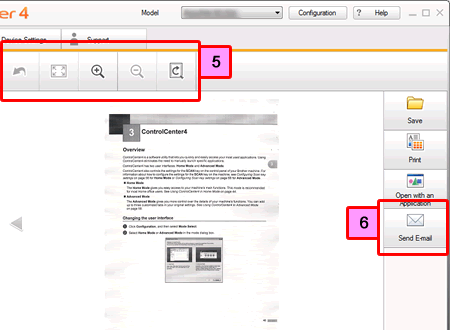
-
A caixa de diálogo Enviar e-mail será exibida. Configure as definições do ficheiro anexado e clique em OK. O seu programa de e-mail padrão será aberto e os dados digitalizados serão anexadas a um novo e-mail em branco.
Se o aplicativo de e-mail que você está usando não for aberto ou a mensagem de erro for exibida, clique aqui para ver como configurar o aplicativo de e-mail padrão.
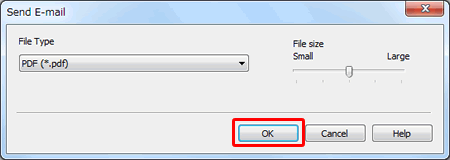
Tipo de Ficheiro
Selecione o tipo de arquivo para o ficheiro anexado na lista suspensa tipo de ficheiro.. Estão disponíveis os seguintes tipos de ficheiro.
NOTA: Os tipos de ficheiros disponíveis variam consoante a sua máquina Brother e o sistema operativo.- Windows Bitmap (*.bmp)
- JPEG (*.jpg)
- TIFF (*.tif)
- TIFF Multi-Page (*.tif)
- Portable Network Graphics (*.png)
- PDF (*.pdf)
- PDF de alta compressão (*.pdf)
- PDF Seguro (*.pdf)
- XML Paper Specification (*.xps)
- The XML Paper Specification está disponivel na versão Windows Vista® ou superiores, ou quando utiliza aplicações que suportam ficheiros XML Paper Specification.
- Se configurou o tipo de ficheiro para TIFF ou TIFF Multi-Page,pode seleccionar "Descomprimido" ou "Comprimido".
- Quando utilizar o vidro do scanner para ler um documento de várias páginas, verifique a digitalização contínua e siga as instruções apresentadas no ecrã.
Modo Avançado
-
Coloque o documento.
-
Clique na Aba Digitalizar
-
Clique em E-mail.

-
Aparece a caixa de diálogo “Definições de digitalização”. Pode configurar as definições de leitura nesta caixa de diálogo. Se pretender pré-visualizar e configurar a imagem digitalizada, assinale a caixa Pré-digitalização .

-
Clique Digitalização. O aplicativo de e-mail padrão será aberto e a imagem será anexada a um novo e-mail
Se o aplicativo de e-mail que está a utilizar não for aberto ou a mensagem de erro for exibida, clique aqui para ver como configurar o aplicativo de e-mail padrão.
Perguntas mais frequentes relacionadas
- Altere as configurações de digitalização para digitalizar a partir do ControlCenter2 ou a partir da tecla Digitalizar (Para Macintosh)
- Altere as configurações de digitalização para digitalizar a partir do ControlCenter4 ou a partir da tecla Digitalizar (Para Windows)
- A digitalização é anexada a uma aplicação de email que não utilizo regularmente,ou a mensagem de erro (CC4-121-xxxxxxxx) indica que não existe uma aplicação de email instalada no meu computador quando tento digitalizar directamente para email utilizando o ControlCenter4 ou a tecla SCAN no meu equipamento Brother.
Feedback sobre o conteúdo
Para nos ajudar a melhorar o nosso suporte, dê-nos abaixo o seu feedback.
